Jak usunąć menu z pulpitu WordPress?
Opublikowany: 2013-01-23Kodeks WordPressa jest pełen zabawnych rzeczy, z którymi możesz poeksperymentować. Czy kiedykolwiek chciałeś usunąć stronę menu z pulpitu WordPress, aby zapobiec zdezorientowaniu klientów przez menu ustawień? Zdmuchnij kurz z podręcznego kodeksu i zapoznaj się z referencjami funkcji usuwania stron menu.
Kontynuuj czytanie lub przejdź dalej, korzystając z tych linków:
- Usuwanie pozycji z menu administratora za pomocą kodu
- Dostosowywanie menu administratora za pomocą wtyczki
- Dostosowywanie pulpitu WordPress za pomocą Branda
Usuwanie pozycji z menu administratora za pomocą kodu
Oto czego szukasz:
<?php remove_menu_page( $menu_slug ) ?>
Zastąp ślimak menu nazwą skryptu php dla elementu menu, który chcesz usunąć.
Oto krótki przykład. Załóżmy, że chcesz usunąć menu postów. Kto musi pisać posty?
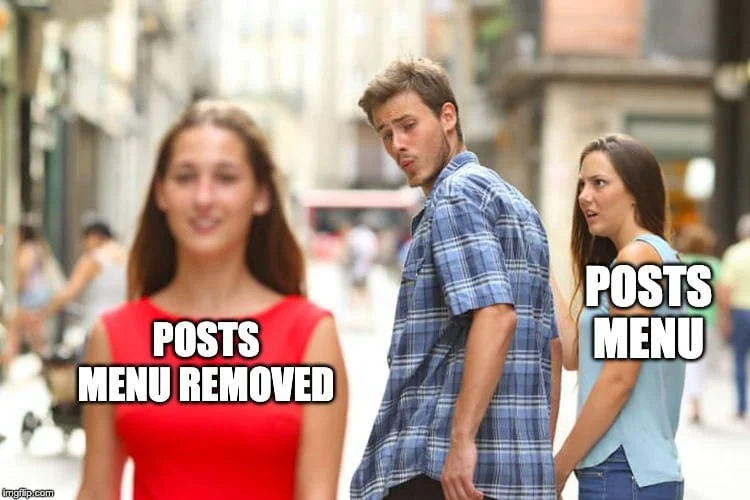
Posty… kto tego potrzebuje? Tylko dla kopnięcia, usuńmy też menu ustawień. Oto przed i po:
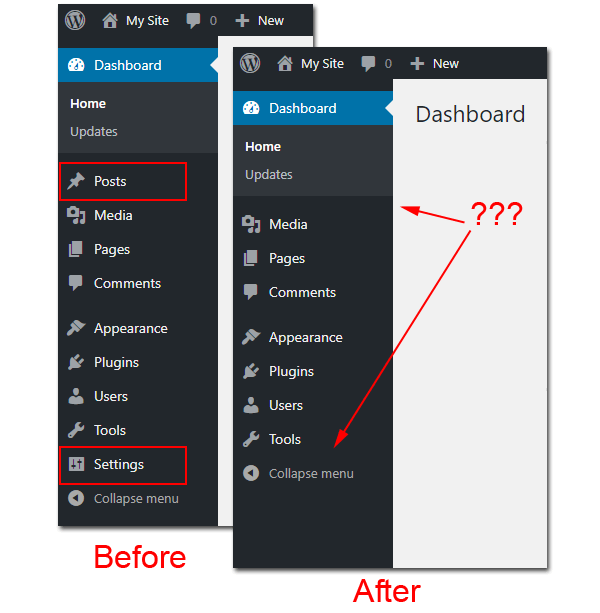
Szybkim i brudnym sposobem na zrobienie tego jest dodanie go do pliku functions.php motywu, ale to tylko wtedy, gdy czujesz się jak leniwa gęś. Najlepszym sposobem na dodanie tego typu modyfikacji jest stworzenie wtyczki funkcjonalności (wtyczki stworzonej dla konkretnej strony internetowej, która działa jako przenośny plik functions.php , który zawiera różne motywy).
Nie martw się, to bardzo proste. Przeprowadzę Cię przez to:
Najpierw zacznij od przykładowej wtyczki funkcjonalnej, takiej jak ta pokazana poniżej…
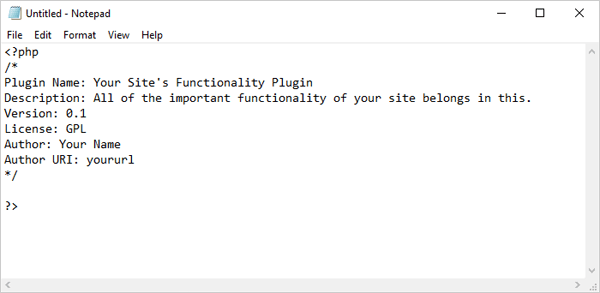
Przykładowa wtyczka funkcjonalności.Lub… otwórz pusty plik tekstowy i dodaj informacje o swojej wtyczce…
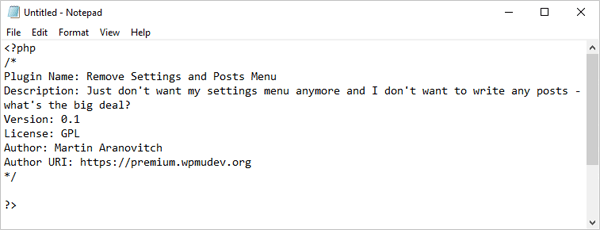
Dodaj informacje o wtyczce. Następnie dodaj swój kod:
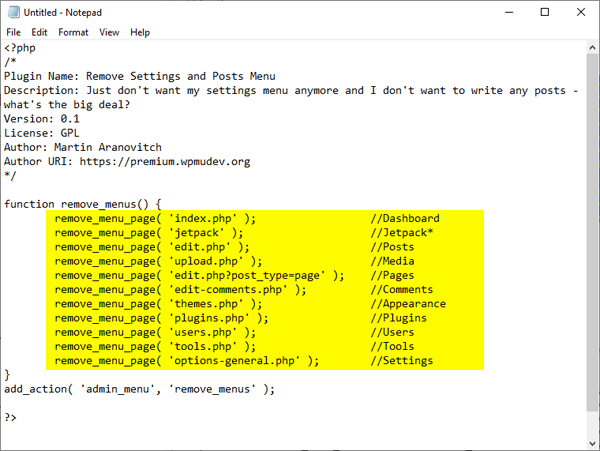
Użycie powyższego kodu usunie każde menu dla wszystkich użytkowników. Aby usunąć tylko niektóre pozycje menu, uwzględnij tylko te, które chcesz ukryć w funkcji (a aby usunąć menu tylko niektórych użytkowników, użyj current_user_can() ).
Ponieważ chcemy tylko usunąć post i menu ustawień, dołączmy tylko kod dla tych elementów…
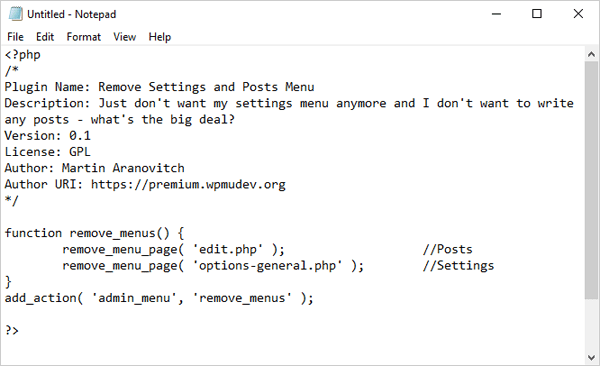
Zapisz to jako remove-menu.php lub jakkolwiek chcesz go nazwać. Następnie prześlij go do wp-content/plugins .
Ostatni krok: nie zapomnij aktywować nowej wtyczki funkcjonalności. Znajdziesz go wśród swoich nieaktywnych wtyczek, gotowych do aktywacji:
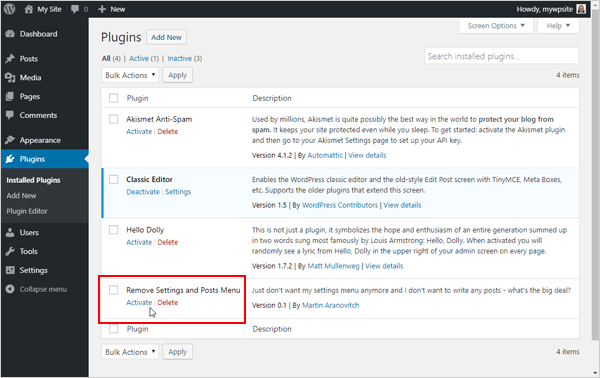
„Wpisy” i „Ustawienia” powinny teraz zostać usunięte z menu administracyjnego WordPressa…
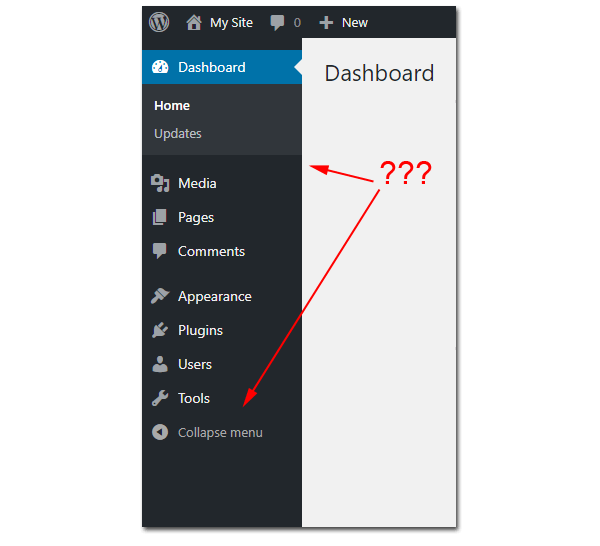
Aby przywrócić brakujące pozycje menu, po prostu dezaktywuj wtyczkę…
Dezaktywuj wtyczkę, aby przywrócić elementy menu.
Dostosowywanie menu administratora za pomocą wtyczki
To było łatwe, prawda? Pamiętaj, że usuwa to tylko pozycje z menu, ale nie uniemożliwia użytkownikom dostępu do tych stron, jeśli wiedzą, gdzie się znajdują. W tym celu lepiej byłoby skorzystać z bardziej wszechstronnej opcji, która ogranicza użytkowników na podstawie ról i możliwości.
Na przykład, jeśli prowadzisz witrynę lub blog z wieloma autorami i nie chcesz zadzierać z kodem (lub tworzyć wtyczki funkcjonalności opisanej powyżej), ale chcesz edytować menu administratora WordPress, ukryj menu administratora dla określonych użytkowników, a nawet dodać niestandardowe menu administratora na pulpicie WordPress, możesz dostosować swoje menu administratora WordPress dla użytkowników na podstawie ich ról i możliwości za pomocą interfejsu przeciągnij i upuść za pomocą wtyczki Edytor menu administratora.

Aby skorzystać z tej wtyczki, przejdź do „Wtyczki” > „Dodaj nowy”, a następnie zainstaluj i aktywuj wtyczkę z pulpitu WordPress…
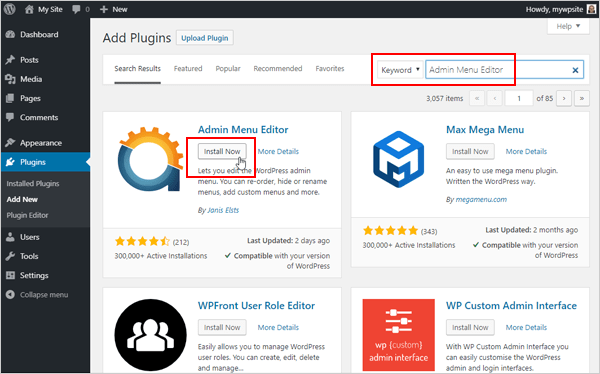
Po aktywacji wtyczki przejdź do „Ustawienia” > „Edytor menu”, aby edytować i skonfigurować interfejs menu administratora…
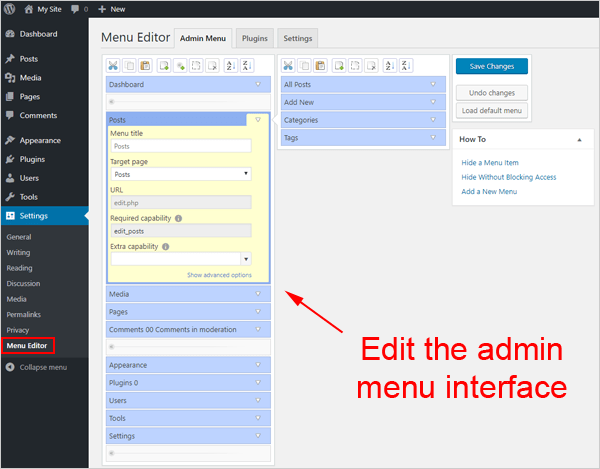
Po aktywacji wtyczki przeciągnij i upuść elementy na ekranie Edytora menu, aby zmienić układ menu. Kliknij pozycje menu najwyższego poziomu, aby wyświetlić pozycje podmenu. Kliknięcie poszczególnych pozycji menu wyświetla opcje dla tego konkretnego menu lub pozycji podmenu.
Edytuj swoje menu administratora.
Możesz bawić się różnymi ustawieniami i konfiguracjami, aby dodawać, edytować i dostosowywać menu administracyjne WordPress według własnych upodobań.
Podczas korzystania z wtyczki Admin Menu Editor należy pamiętać o następujących kwestiach:
- Uprawnienia menu są oparte na możliwościach. Wybierz lub ogranicz widoczność menu, ustawiając wymagane role i możliwości użytkowników.
- Aby ukryć pozycję menu przed określoną rolą użytkownika lub pojedynczym użytkownikiem, należy ustawić pole „dodatkowe możliwości” na możliwość, której rola lub użytkownik nie posiada.
- Aby ukryć pozycję menu przed wszystkimi użytkownikami, wybierz ją i kliknij ikonę „ukryj”, a następnie kliknij „Zapisz”, aby zaktualizować ustawienia.
- Aby ukryć menu najwyższego poziomu, musisz również ukryć wszystkie pozycje podmenu. Menu najwyższego poziomu pozostanie widoczne, o ile ma co najmniej jeden widoczny element menu (tak właśnie działają menu administratora w WordPressie!)
- Nie można trwale usunąć wbudowanych elementów menu, ale można je ukryć przed użytkownikami.
- Jeśli spróbujesz usunąć dowolne z domyślnych menu, pojawią się one ponownie po zapisaniu. Zapobiega to usuwaniu domyślnych menu.
- Aby przywrócić domyślne menu administratora WordPress, kliknij przycisk „Załaduj domyślne menu” i ponownie zapisz. Jeśli nie masz dostępu do strony ustawień wtyczki, możesz łatwo zresetować domyślne menu, wprowadzając ten adres URL w przeglądarce (zastąp twojawitryna.com domeną swojej witryny):
http://www.yoursite.com/wp-admin/?reset_admin_menu=1
Aby dowiedzieć się więcej o korzystaniu z tej wtyczki, odwiedź stronę wtyczki tutaj: Edytor menu administratora
Dostosowywanie pulpitu WordPress za pomocą Branda
Ostatnią rzeczą, o której należy pamiętać, jest to, że jeśli chcesz całkowicie dostosować i oznakować front i backend dowolnej witryny lub sieci WordPress, rozważ zainstalowanie Brandy, naszej najlepszej wtyczki brandingowej WordPress.

Branda zapewnia branding WordPress dla Twojej strony logowania, pulpitu nawigacyjnego, systemowych wiadomości e-mail, stopek, kodu menu, trybu konserwacji i przyszłych stron docelowych.
Aby poznać wszystkie rebrandingi, które może obsłużyć WordPress, przejdź tutaj, aby dowiedzieć się więcej: Branda
Mamy nadzieję, że podobał Ci się ten samouczek. Zanim przejdziesz do repozytorium wtyczek, możesz chcieć trochę się pobawić, zapoznając się z kodeksem. Możesz znaleźć dokładnie to, czego potrzebujesz, aby stworzyć własną szybką wtyczkę. A jeśli naprawdę chcesz poznać opcje dostosowywania witryn swoich lub swoich klientów, wypróbuj inne rozwiązania opisane powyżej.
Tagi: